|
Vista struttura Illustra graficamente la situazione Nascondi. Il nome della situazione Nascondi è il nodo principale. I livelli sono visualizzati come nodi secondari del nodo principale, elencati in base all'ordine Z. I nomi dei blocchi, delle viste di componente e delle cartelle presenti nella situazione Nascondi vengono visualizzati nella struttura sotto i rispettivi livelli. Gli elementi geometrici elementari come linee e archi selezionati per un livello vengono visualizzati come oggetti liberi denominati in base a una singola entità. |
||
|
Barra degli strumenti Verticale Contiene i pulsanti che operano sull'elemento selezionato nella vista struttura. La disponibilità di ciascun pulsante dipende dalla sua applicabilità alla selezione. |
||
|
Pulsanti |
||
 Crea un livello e lo aggiunge sotto la selezione corrente nella struttura. |
||
 Nasconde temporaneamente la finestra di dialogo in modo che sia possibile selezionare oggetti per il livello attualmente selezionato.
|
||
 Rimuove l'elemento selezionato nella struttura dalla situazione Nascondi. |
||
 Sposta il livello selezionato in alto. |
||
 Sposta il livello selezionato in alto di una posizione. |
||
 Sposta il livello selezionato in basso di una posizione. |
||
 Sposta il livello selezionato in fondo. |
||
 Nasconde temporaneamente la finestra di dialogo per mostrare il disegno. Premere ESC o INVIO per tornare alla finestra di dialogo. |
||
|
Scheda Base |
||
|
Impostazione livello |
||
|
Nome livello Fornisce uno spazio in cui specificare un nome per il livello. Questo nome viene visualizzato nella vista struttura. |
||
| Selezione Mostra il numero di entità selezionate per il livello. Le occorrenze si riferiscono al numero di oggetti struttura Mechanical selezionati per il livello. |
||
|
Selezione automatica sfondo Imposta le opzioni di selezione automatica dello sfondo per gli oggetti ai quali il livello si sovrappone. L'opzione è disponibile solo in un livello usato come sfondo. |
||
|
Seleziona automaticamente Seleziona automaticamente gli oggetti di sfondo e li aggiunge al livello selezionato. |
||
|
Seleziona solo occorrenze Limita la selezione automatica solo alle viste componenti e alle cartelle. |
||
|
Scheda Avanzate |
||
|
Impostazione livello |
||
|
Usa solo contorno esterno Usa solo il contorno esterno per i calcoli relativi al primo piano. Quando questa opzione è selezionata, gli oggetti di sfondo non sono visibili attraverso eventuali aperture, quali fori o asole, presenti all'interno del contorno. Questa opzione viene in genere usata per nascondere oggetti di sfondo quando l'oggetto in primo piano contiene fori non passanti. |
||
Esempio relativo agli effetti della casella di controllo Usa solo contorno esterno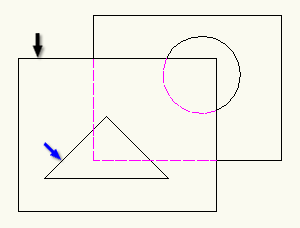 In questo esempio, il gruppo in primo piano comprende gli oggetti rettangolo (freccia nera) e apertura triangolare (freccia blu). Poiché è selezionata l'opzione Usa solo contorno esterno, gli oggetti di sfondo non sono visibili attraverso l'apertura. Per visualizzare tali oggetti nel programma vengono usate linee nascoste. 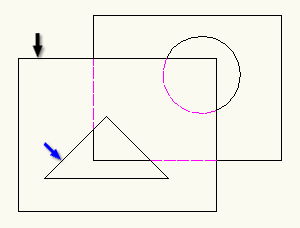 In questo esempio, l'opzione Usa solo contorno esterno non è selezionata. Gli oggetti di sfondo sono visibili attraverso l'apertura triangolare. |
||
|
Salva contorno Salva il contorno esterno della geometria di primo piano per consentirne l'uso nei calcoli delle linee nascoste successivi. Quando si modifica il primo piano, AutoCAD Mechanical potrebbe non calcolare le linee nascoste in modo preciso, poiché il calcolo si basa sul contorno salvato e non sul contorno effettivo. Utilizzare questa opzione solo se si nota un peggioramento significativo delle prestazioni quando si aggiunge o si modifica la geometria. Nota:
Questa opzione è disponibile solo se la casella di controllo Usa solo contorno esterno è selezionata. |
||
|
Primo piano inverso Inverte il ruolo del primo piano e dello sfondo. Il programma nasconde gli oggetti ai quali non è sovrapposto il contorno in primo piano e visualizza quelli ai quali è sovrapposto il primo piano. |
||
|
Usa layer contorni in primo piano Applica un filtro layer al gruppo di selezione in primo piano, escludendo tutti i layer eccetto quelli di contorno e i layer non di Mechanical. Per default, AM_0, AM_1 e AM_2 sono layer di contorno ed è possibile definire fino a quattro layer di questo tipo. Di default, su questi layer vengono disegnati tutti gli oggetti che rappresentano oggetti in primo piano validi. Se si deseleziona questa casella di controllo, tutti gli oggetti appartenenti al gruppo di selezione in primo piano vengono visualizzati come oggetti in primo piano, anche se non sono oggetti validi di questo tipo. |
||
|
Scheda Esclusione oggetti |
||
|
Oggetti usati come primo piano |
||
 Nasconde temporaneamente la finestra di dialogo in modo che sia possibile selezionare o rimuovere oggetti dal gruppo escluso dal primo piano.
|
||
 Rimuove la selezione corrente per il gruppo escluso. |
||
|
Escludi oggetti selezionati Specifica che gli oggetti del gruppo escluso dal primo piano non vengono considerati come parte del primo piano. |
||
|
Oggetti usati come sfondo |
||
 Nasconde temporaneamente la finestra di dialogo in modo che sia possibile selezionare o rimuovere oggetti dal gruppo escluso dallo sfondo.
|
||
 Rimuove la selezione corrente per il gruppo escluso. |
||
|
Escludi oggetti selezionati Specifica che gli oggetti selezionati per il gruppo di esclusione non vengono nascosti come parte dello sfondo. |
||
|
Impostazioni Consente di aprire la finestra di dialogo Opzioni Nascondi e di impostare i valori di default per AMSHIDE. |
||
- È possibile impostare i valori di default per questa finestra di dialogo nella finestra di dialogo Opzioni Nascondi, a cui si accede tramite il comando OPZIONI/AMOPTIONS, scheda AM:Struttura
 Opzioni Nascondi.
Opzioni Nascondi. - È possibile ridimensionare la finestra di dialogo trascinandone un lato o un angolo.